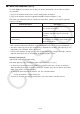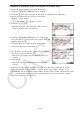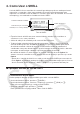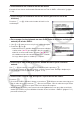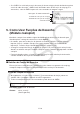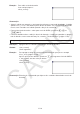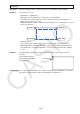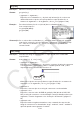User Manual
Table Of Contents
- Índice
- Familiarização com a Calculadora — Leia Isto Primeiro!
- Capítulo 1 Operações Básicas
- Capítulo 2 Cálculos Manuais
- 1. Cálculos Básicos
- 2. Funções Especiais
- 3. Especificação da Unidade Angular e do Formato de Visualização
- 4. Cálculos com Funções
- 5. Cálculos Numéricos
- 6. Cálculos com Números Complexos
- 7. Cálculos Binários, Octais, Decimais e Hexadecimais com Números Inteiros
- 8. Cálculos com Matrizes
- 9. Cálculos de Vetores
- 10. Cálculos de Conversão Métrica
- Capítulo 3 Função de Lista
- Capítulo 4 Cálculos de Equações
- Capítulo 5 Representação Gráfica
- 1. Gráficos de Exemplo
- 2. Controle do Conteúdo de uma Tela de Gráficos
- 3. Desenho de um Gráfico
- 4. Como Salvar e Recuperar o Conteúdo da Tela de Gráficos
- 5. Desenho de Dois Gráficos na Mesm Tela
- 6. Representação Gráfica Manual
- 7. Uso de Tabelas
- 8. Modificação de um Gráfico
- 9. Representação de Gráficos Dinâmicos
- 10. Representação Gráfica de uma Fórmula de Recursão
- 11. Representação Gráfica de uma Seção Cônica
- 12. Como Inserir Pontos, Linhas e Texto na Tela de Gráficos (Esboço)
- 13. Análise de Funções
- Capítulo 6 Cálculos e Gráficos Estatísticos
- 1. Antes de Realizar Cálculos Estatísticos
- 2. Cálculos e Gráficos de Dados Estatísticos de Variável Simples
- 3. Cálculos e Gráficos de Dados Estatísticos de Variáveis Binárias (Ajuste de Curvas)
- 4. Realização de Cálculos Estatísticos
- 5. Testes
- 6. Intervalo de Confiança
- 7. Distribuição
- 8. Termos de Entrada e Saída dos Testes, Intervalo de Confiança e Distribuição
- 9. Fórmula Estatística
- Capítulo 7 Cálculos Financeiros
- 1. Antes de Realizar Cálculos Financeiros
- 2. Juros Simples
- 3. Juros Compostos
- 4. Fluxo de Caixa (Avaliação de Investimento)
- 5. Amortização
- 6. Conversão de Taxa de Juros
- 7. Custo, Preço de Venda, Margem de Lucro
- 8. Cálculos de Dias/Datas
- 9. Depreciação
- 10. Cálculos de Obrigações
- 11. Cálculos Financeiros Usando Funções
- Capítulo 8 Programação
- 1. Passos Básicos de Programação
- 2. Teclas de Função do Modo Program
- 3. Edição do Conteúdo dos Programas
- 4. Gerenciamento de Arquivos
- 5. Referência de Comandos
- 6. Uso das Funções da Calculadora em Programas
- 7. Lista de Comandos do Modo Program
- 8. Tabela de Conversão de Comandos de Funções Especiais da Calculadora Científica CASIO <=> Texto
- 9. Biblioteca de Programas
- Capítulo 9 Planilha de Cálculo
- Capítulo 10 eActivity
- Capítulo 11 Gestor de Memória
- Capítulo 12 Gestor de Sistema
- Capítulo 13 Comunicação de Dados
- Capítulo 14 Geometria
- Capítulo 15 Picture Plot
- Capítulo 16 Função 3D Graph
- Capítulo 17 Python (somente fx-CG50, fx-CG50 AU)
- Capítulo 18 Distribuição (somente fx-CG50, fx-CG50 AU)
- Apêndice
- Modos de Exame
- E-CON4 Application (English)
- 1. E-CON4 Mode Overview
- 2. Sampling Screen
- 3. Auto Sensor Detection (CLAB Only)
- 4. Selecting a Sensor
- 5. Configuring the Sampling Setup
- 6. Performing Auto Sensor Calibration and Zero Adjustment
- 7. Using a Custom Probe
- 8. Using Setup Memory
- 9. Starting a Sampling Operation
- 10. Using Sample Data Memory
- 11. Using the Graph Analysis Tools to Graph Data
- 12. Graph Analysis Tool Graph Screen Operations
- 13. Calling E-CON4 Functions from an eActivity
17-17
u Operação input no modo Python
input é uma função embutida do Python que aceita entrada do usuário enquanto o script py
está sendo executado.
Sintaxe de input
Descrição
input([entrada da string de
texto])
Durante a execução do script py,
input escreve a [entrada da
string de texto] do argumento na linha de saída do resultado
do SHELL e aguarda a entrada do usuário.
É possível especificar um nome de variável de string ou
string de caracteres cercado por aspas duplas (”) ou aspas
simples (’) para a [entrada da string de texto].
No caso de uma variável de string de até 16 caracteres, todos os caracteres do nome variável
da string especificados por
input será exibido como entrada quando a função for executada
no modo Python. No caso de uma variável de string ter mais de 16 caracteres, serão exibidos
os primeiros 15 seguidos pelo símbolo de similaridade (~) como entrada.
Exemplo de execução de
input
Entrada da string de texto com até 16 caracteres
(”123?” como entrada da string de texto.)
Entrada da string de texto com mais de 16 caracteres
(”12345678901234567” como entrada da string de texto.)
k Como Inicializar o SHELL
Funções e variáveis definidas, módulos importados e resultados de outras operações do
SHELL são armazenados na área de heap (área de memória de armazenamento temporária)
do SHELL durante a execução do SHELL. Sempre que o SHELL sair do foco (ao acessar
outra tela do modo Python), o conteúdo da área de heap do SHELL mantido esse momento
será removido. Essa remoção do conteúdo da área de heap do SHELL é chamada de
“inicialização do SHELL”.
• Ao reiniciar o SHELL no modo Python, a mensagem
“½ SHELL Initialized ½” será exibida na linha acima da
linha inferior (linha de entrada) da tela do SHELL.
• Essa mensagem será exibida apenas ao voltar a exibir a
tela do SHELL. Ela não aparecerá na primeira vez em que
a tela do SHELL for aberta após entrar no modo Python.